Содержание:
Чаще всего при обработке фотографий мы стараемся выделить центральный объект или персонажа на фоне окружающего мира. Достигается это путем высветления, придания четкости объекту либо обратными манипуляциями с фоном.
Но в жизни бывают и такие ситуации, когда именно на фоне происходят самые важные события, и необходимо придать фоновой картинке максимальную видимость. В этом уроке мы научимся осветлять темный фон на снимках.
Осветление темного фона
Осветлять фон мы будем на этом фото:
Ничего вырезать мы не будем, а изучим несколько приемов осветления фона без этой утомительной процедуры.
Способ 1: корректирующий слой Кривые
- Создаем копию фона.
- Применяем корректирующий слой «Кривые».
- Выгибая кривую вверх и влево, осветляем все изображение. Не обращаем внимания на то, что персонаж получится слишком засвеченным.
- Идем в палитру слоев, становимся на маску слоя с кривыми и нажимаем сочетание клавиш CTRL+I, инвертируя маску и полностью скрывая эффект осветления.
- Далее нам необходимо открыть эффект только на фоне. В этом нам поможет инструмент «Кисть».
белого цвета.
Для наших целей лучше всего подойдет мягкая кисть, так как она поможет избежать резких границ.
- Этой кисточкой аккуратно проходим по фону, стараясь не задевать персонажа (дядьку).
Способ 2: корректирующий слой Уровни
Данный способ очень похож на предыдущий, поэтому информация будет краткой. Подразумевается, что копия фонового слоя создана.
- Применяем «Уровни».
- Настраиваем корректирующий слой ползунками, при этом работаем только крайним правым (света) и средним (средние тона).
- Дальше производим те же действия, что и в примере с «Кривыми» (инвертирование маски, белая кисть).
Способ 3: режимы наложения
Данный способ является наиболее легким и не требует настройки. Копию слоя создали?
- Меняем режим наложения для копии на «Экран» либо на «Линейный осветлитель». Эти режимы отличаются друг от друга силой осветления.
- Зажимаем ALT и кликаем по значку маски в нижней части палитры слоев, получая черную скрывающую маску.
- Снова берем белую кисть и открываем осветление (на маске).
Способ 4: белая кисть
Еще один простейший способ осветления фона.
- Нам потребуется создать новый слой и поменять режим наложения на «Мягкий свет».
- Берем белую кисточку и красим фон.
- Если эффект покажется недостаточно сильным, то можно создать копию слоя с белой краской (CTRL+J).
Способ 5: настройка Тени/Света
Этот способ немного сложнее предыдущих, но подразумевает более гибкие настройки.
- Идем в меню «Изображение – Коррекция – Тени/Света».
- Ставим галку напротив пункта «Дополнительные параметры», в блоке «Тени» работаем с ползунками под названием «Эффект» и «Ширина тонового диапазона».
- Далее создаем черную маску и красим фон белой кистью.
На этом способы осветления фона в Фотошопе исчерпаны. Все они имеют свои особенности и позволяют добиваться разных результатов. К тому же, одинаковых фотографий не бывает, поэтому необходимо иметь в арсенале все эти приемы.
 lumpics.ru
lumpics.ru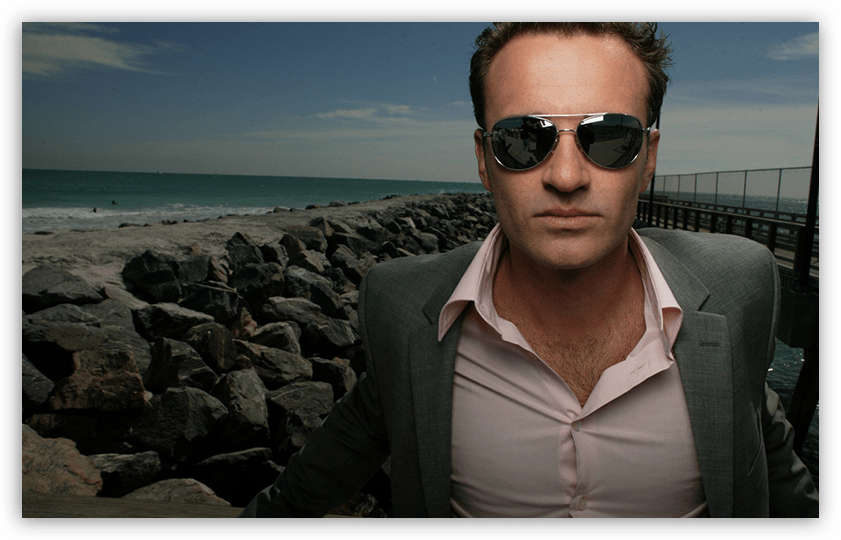
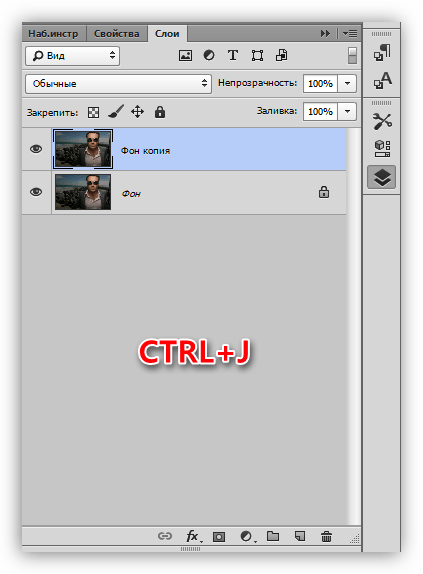
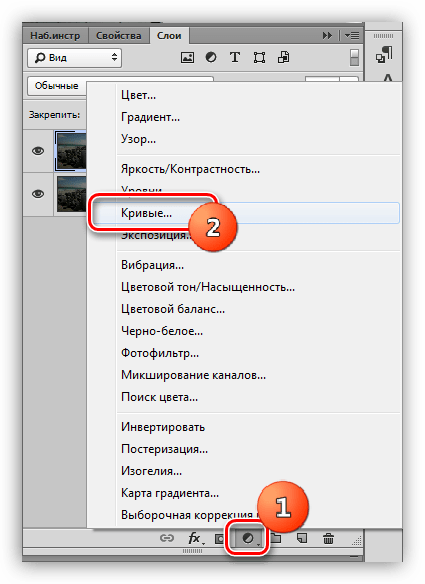
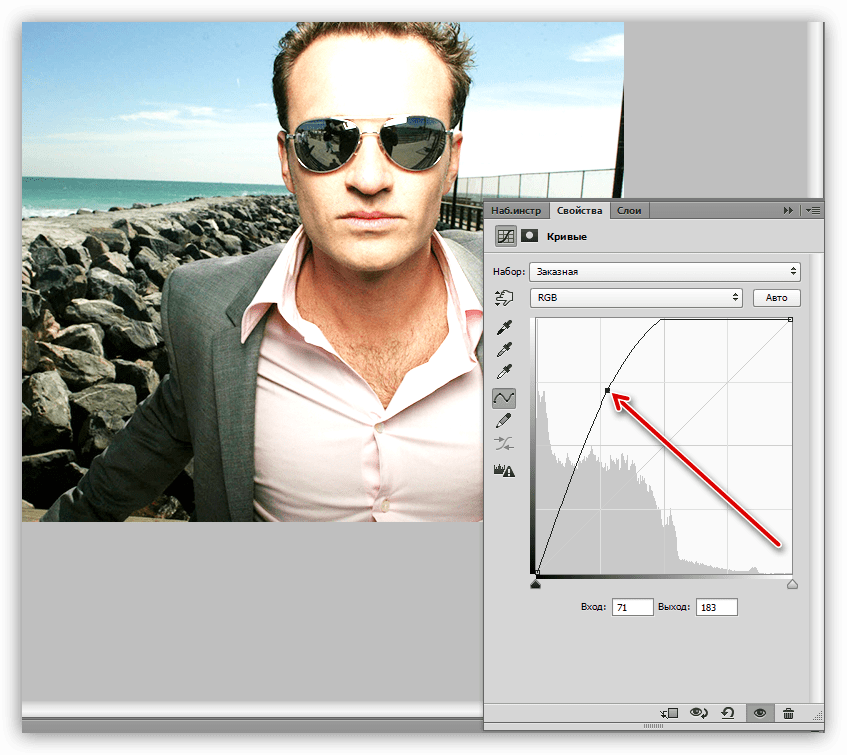
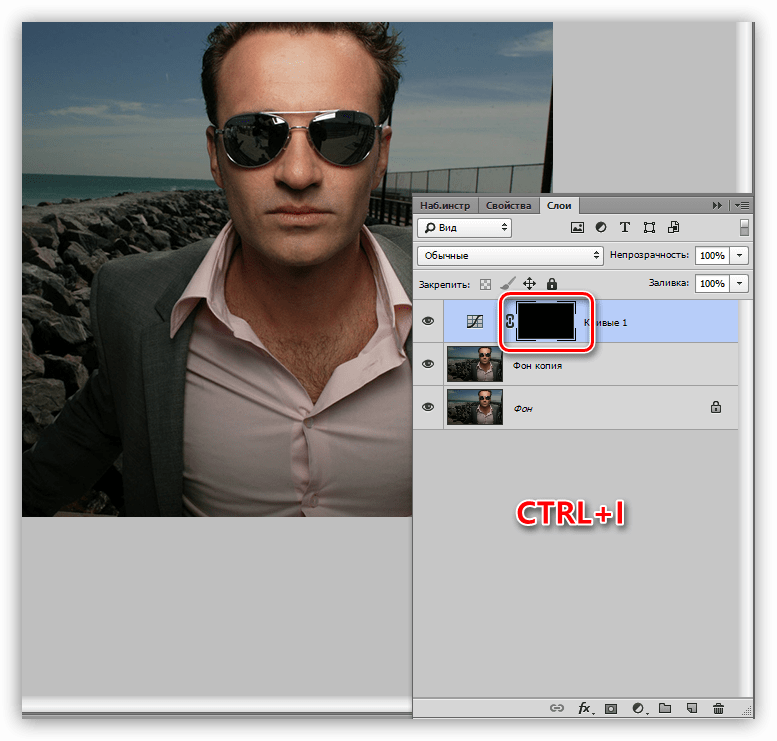

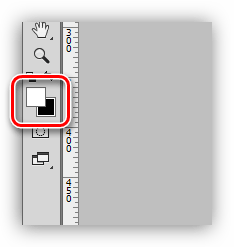
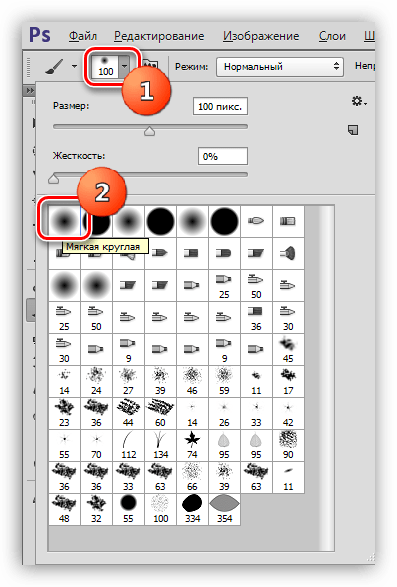
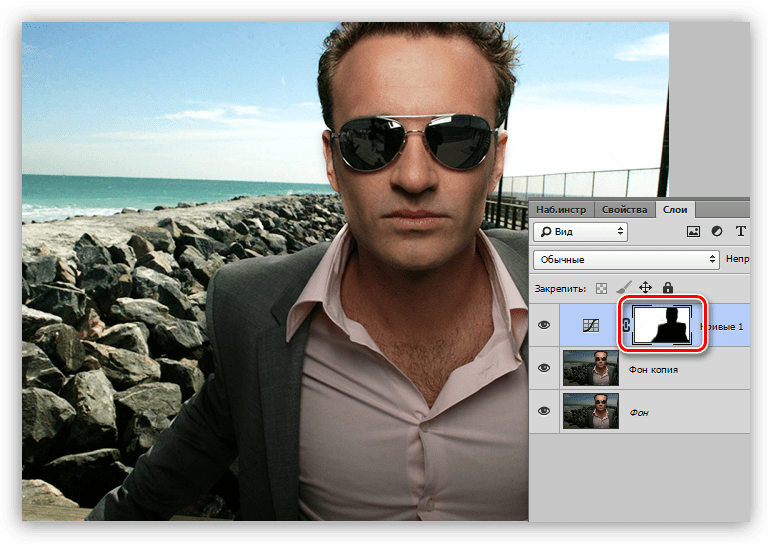
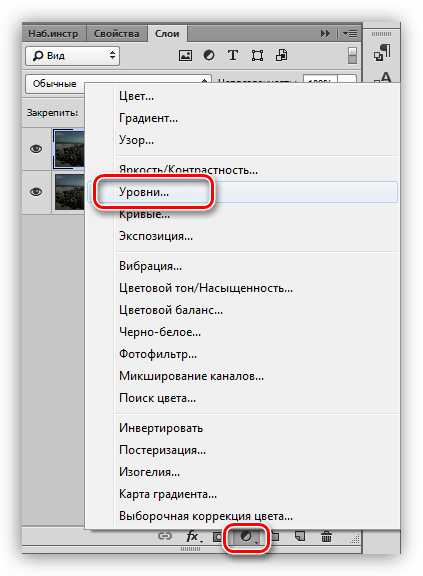
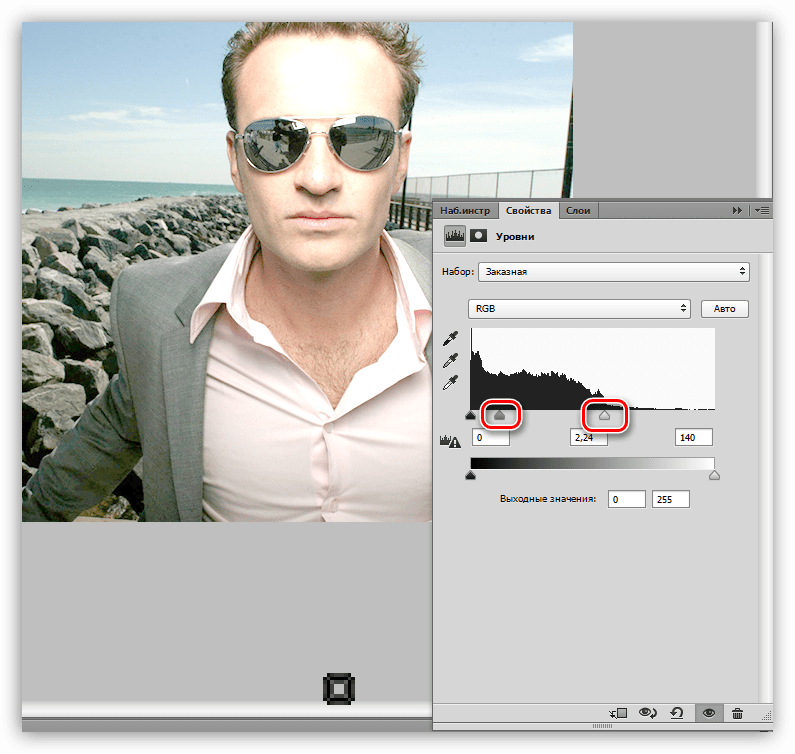
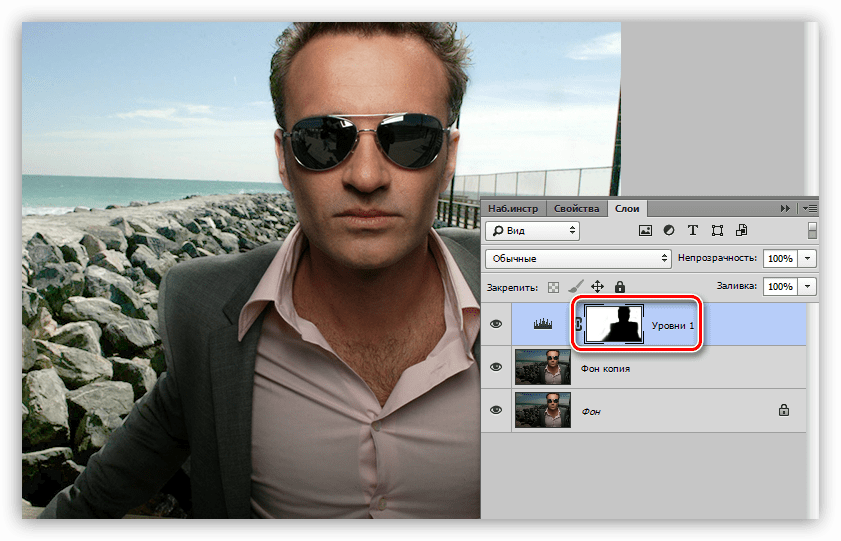
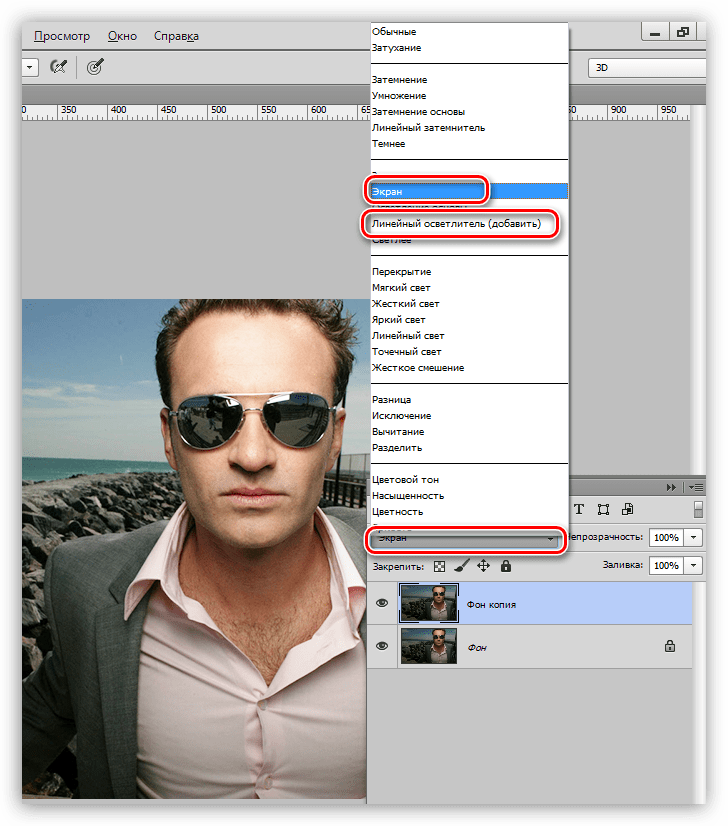
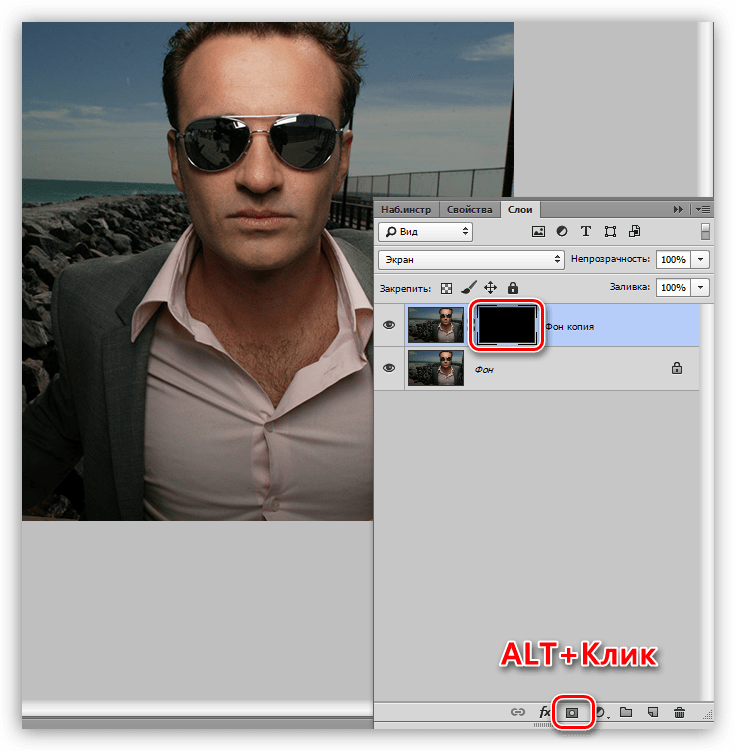
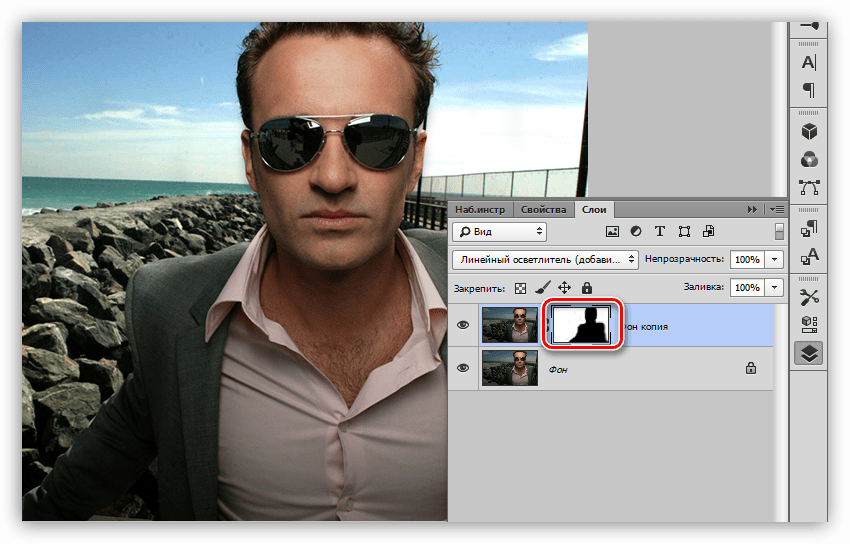
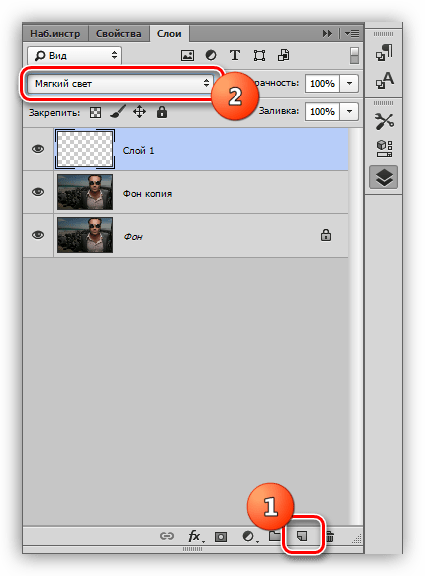
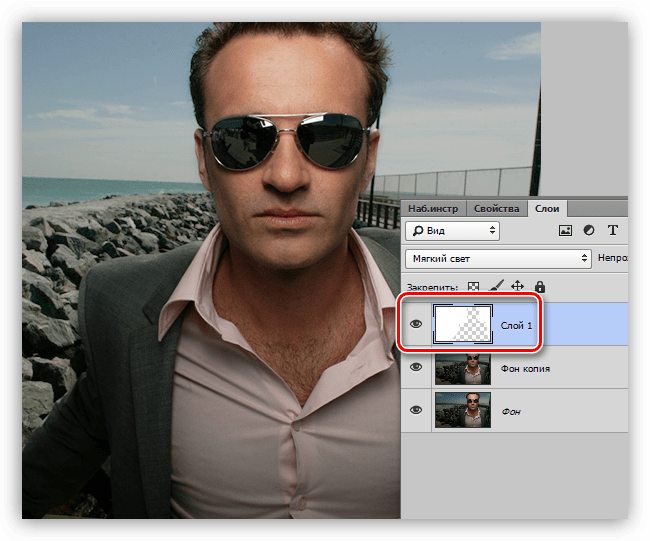
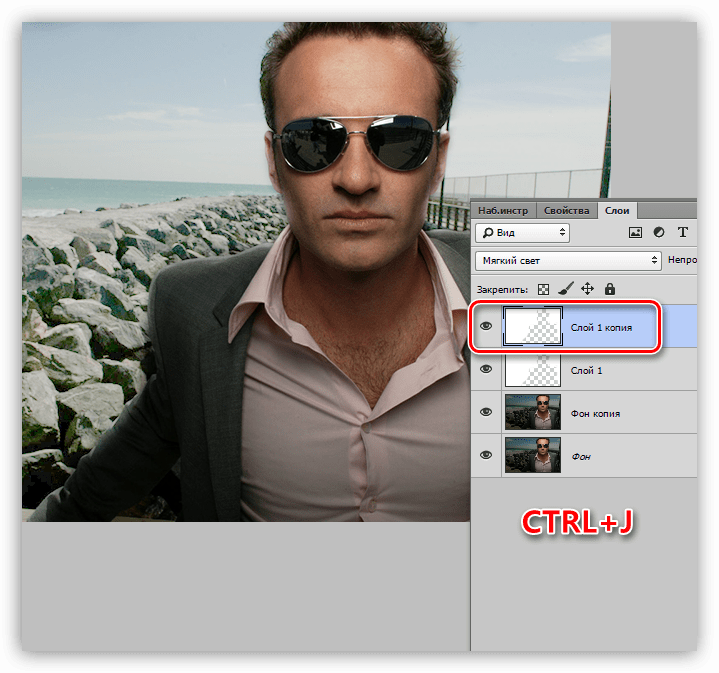
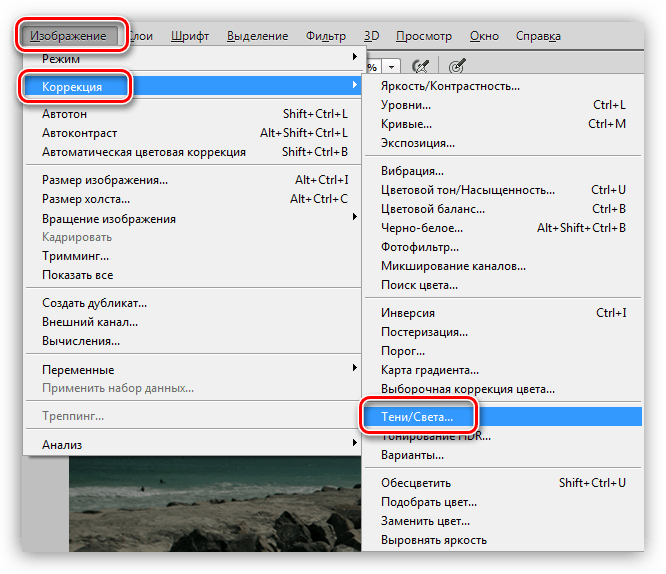
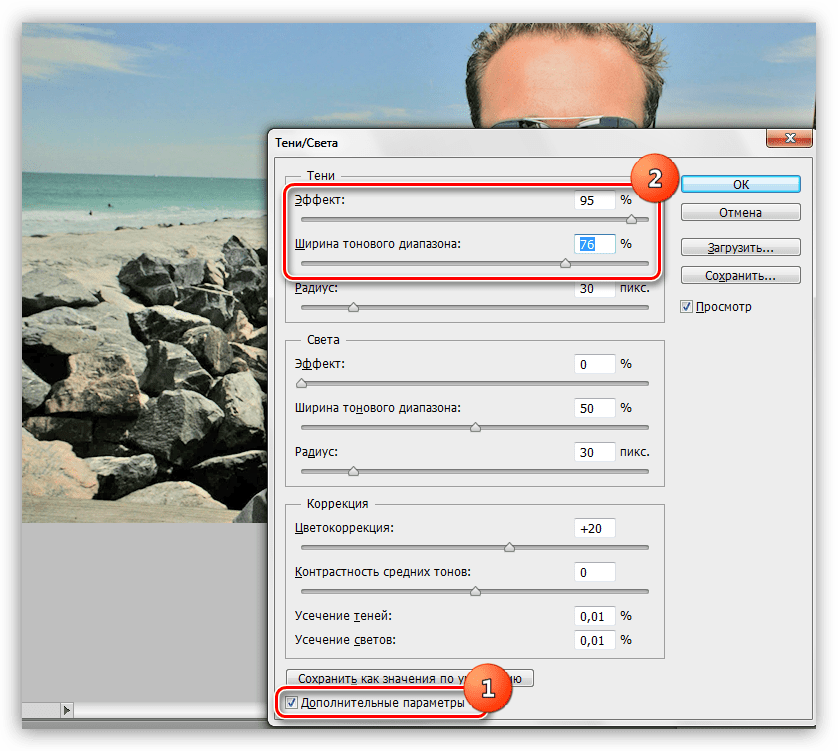
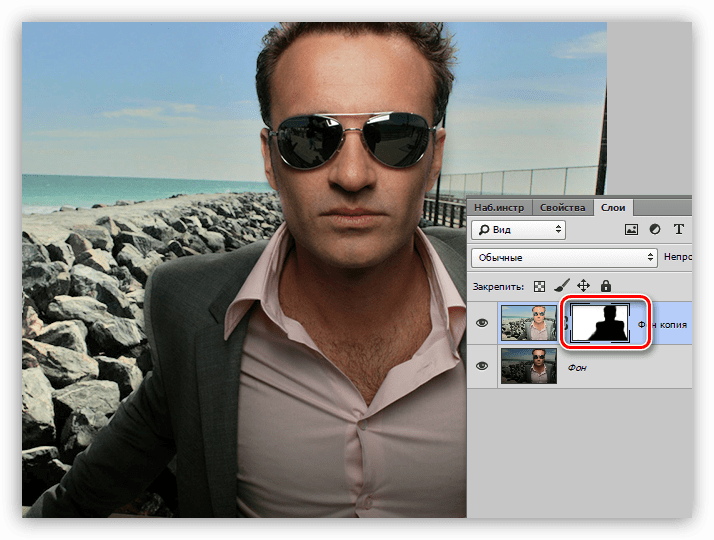










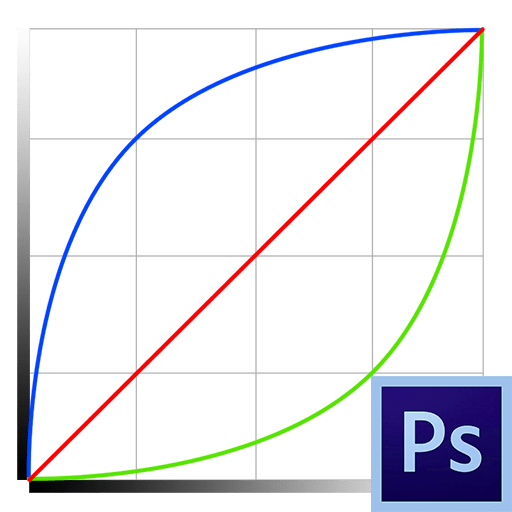

Как вы всё это делаете!
Здравствуйте мне необходимо на фотографии текста фон сделать белым. Как это сделать?